如何使用最佳方法輕鬆快速地從 iPhone 打印 iMessage
 更新於 歐麗莎 / 19年2022月09日40:XNUMX
更新於 歐麗莎 / 19年2022月09日40:XNUMX“你能在 iPhone 上打印 iMessage 嗎?”
印刷仍然是人們日常生活中的一項重要任務。 隨著科技的發展,人們可以在沒有電腦的情況下用手機打印他們想要的東西。 當然仍然有一些限制,但它確實讓你的生活更加方便。
如果您是想要從 iPhone 打印 iMessages 的人,那麼您來對地方了。 這篇文章將向您展示如何直接從 iPhone 執行此操作,以及在計算機上打印 iPhone 消息的說明。
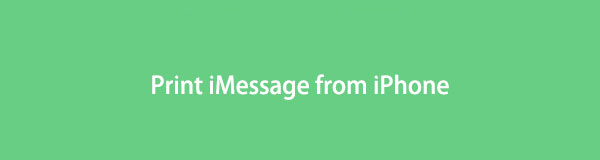
借助FoneLab for iOS,您將從iCloud或iTunes備份或設備中恢復丟失/刪除的iPhone數據,包括照片,聯繫人,視頻,文件,WhatsApp,Kik,Snapchat,微信以及更多數據。
- 輕鬆恢復照片,視頻,聯繫人,WhatsApp和更多數據。
- 恢復之前預覽數據。
- 提供iPhone,iPad和iPod touch。
第 1 部分。 從 iPhone 打印 iMessage
手機已經成為生活中必不可少的一部分,而iPhone是全球最受歡迎的選擇之一。 無論您想打印 iMessage 用於學習、工作、證據等,您都可以隨時潛入以下部分來學習如何操作。
選項 1. 如何打印 iMessage 的屏幕截圖
人們想截取 iPhone iMessages 的屏幕截圖,然後打印出來。 如果一個屏幕截圖可以包含您想要的所有信息,這是一種方法。
如果您喜歡打印 iPhone iMessage 的屏幕截圖,以下是方法。
步驟 1截取您要打印的 iMessage 信息。 對於 iPhone 與 首頁 按鈕,按住並按下 首頁 和 功率 按鈕在一起。 對於沒有的 iPhone 首頁 按鈕,按住並按下 功率 和 一個音量鍵 代替。
步驟 2已提交 照片 應用程序,選擇您剛剛拍攝的那個。 點擊 分享 圖標,選擇 列印.
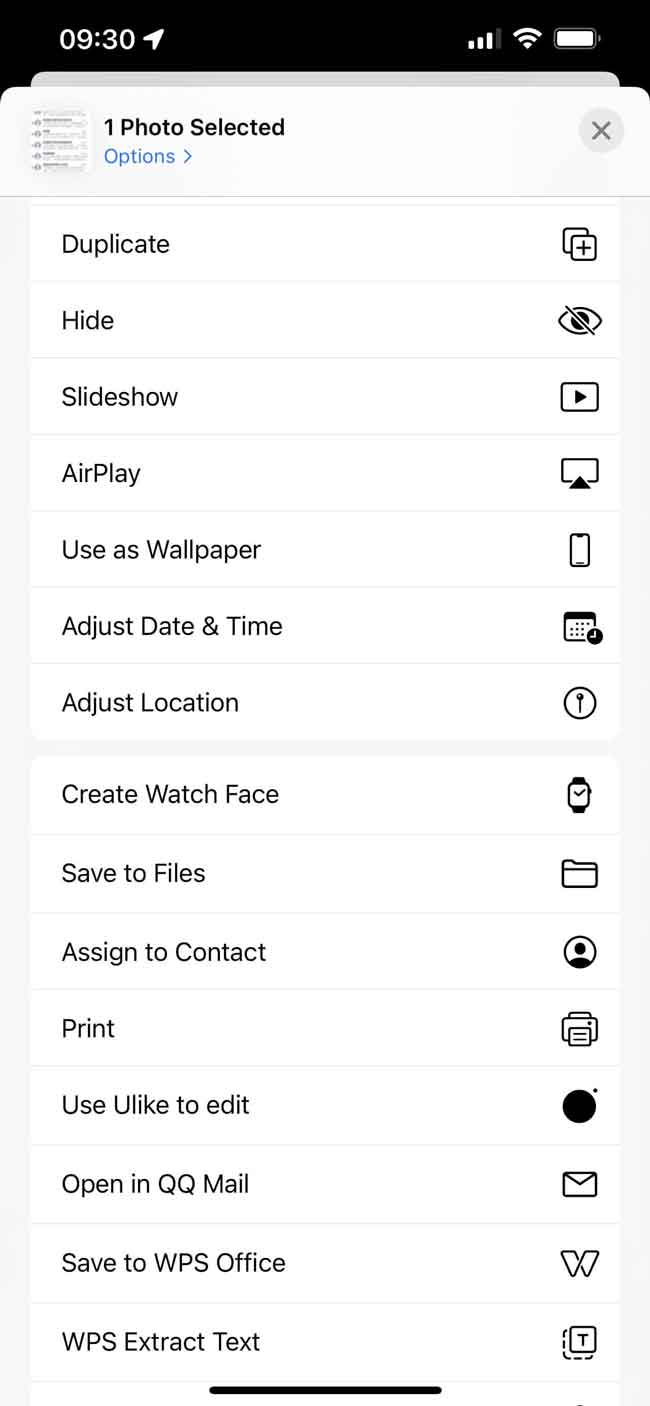
但是,如果您進行長時間的對話,則它不起作用。 為什麼? iPhone 用戶可能知道 Apple 發布了一項新功能來幫助人們在 iPhone 上滾動屏幕截圖。 這很容易做到,當它出現時選擇縮略圖,然後點擊完整。 但是,它無論如何都不適用於消息應用程序。
那麼,如果您想為 iPhone iMessage 打印更多內容怎麼辦? 移動到下一部分。
借助FoneLab for iOS,您將從iCloud或iTunes備份或設備中恢復丟失/刪除的iPhone數據,包括照片,聯繫人,視頻,文件,WhatsApp,Kik,Snapchat,微信以及更多數據。
- 輕鬆恢復照片,視頻,聯繫人,WhatsApp和更多數據。
- 恢復之前預覽數據。
- 提供iPhone,iPad和iPod touch。
選項 2. 通過電子郵件從 iPhone 打印 iMessage
您應該會發現您可以通過電子郵件從 iPhone 轉發 iMessage。 它也可以是打印出 iPhone 消息的行之有效的方法之一。 請選擇您目前正在使用的電子郵件地址,否則,您仍然無法訪問您想要的內容。
如何使用電子郵件從 iPhone 打印 iMessage
步驟 1已提交 消息 iPhone 上的應用程序,打開對話並選擇 即時信息 你想打印。
步驟 2點擊 分享 圖標> 電子郵件.
步驟 3當一個新窗口打開時,輸入電子郵件地址並將其發送出去。
步驟 4跑 電子郵件 應用程序並檢查收到的電子郵件。 打開它,然後點擊 列印 按鈕。
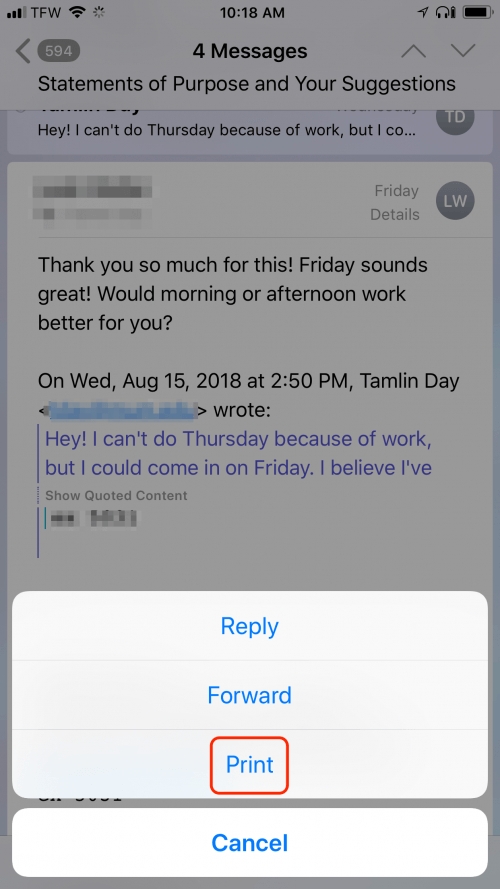
同樣,您也可以在計算機上訪問電子郵件。 以下是如何在 Windows 和 Mac 上打印電子郵件。
在計算機上打印電子郵件
在 Mac 上,打開郵件應用程序,選擇要打印的電子郵件,單擊 文件 > 列印.
在 Windows 上,在 Foxmail 上打開電子郵件帳戶,打開電子郵件,單擊 打印預覽 > 列印.
移動設備似乎可以為你做任何事情,但無論如何它們仍然無法替代電腦。 這也意味著計算機具有移動設備無法完成的功能。
我們還將介紹如何通過簡單的點擊從 Windows 或 Mac 計算機打印 iMessages。
借助FoneLab for iOS,您將從iCloud或iTunes備份或設備中恢復丟失/刪除的iPhone數據,包括照片,聯繫人,視頻,文件,WhatsApp,Kik,Snapchat,微信以及更多數據。
- 輕鬆恢復照片,視頻,聯繫人,WhatsApp和更多數據。
- 恢復之前預覽數據。
- 提供iPhone,iPad和iPod touch。
第 2 部分。 如何從 Mac 打印 iMessage
您需要做的第一件事是將 iMessages 從 iPhone 導出到計算機。 不喜歡照片和視頻、消息和 iMessage 不能通過 USB 數據線傳輸,您應該在這篇文章中了解它的其他替代方案。
有不同的方法來做同樣的事情。 您可以使用各種方法移動 iPhone iMessage。 對於以前沒有這樣做的每個人來說,這並不難。 檢查以下 3 個選項。
將 iMessage 對話從 iPhone 導出到 Mac
使用相同的 Apple ID,您可以啟用這些功能以通過不同的設備自動同步您的可用數據。 同樣,您可以使用它從 iPhone 訪問您的 iMessages 到 Mac。 之後,您可以從 Mac 打印出來。
以下是如何輕鬆地將 iPhone iMessage 同步到 Mac。
步驟 1在 iPhone 設置上,輕點 消息 > 即時信息, 並將其打開。
步驟 2特帕 發送和接收 > 將您的 Apple ID 用於 iMessage. 您將被要求在此處輸入您的帳戶和密碼。
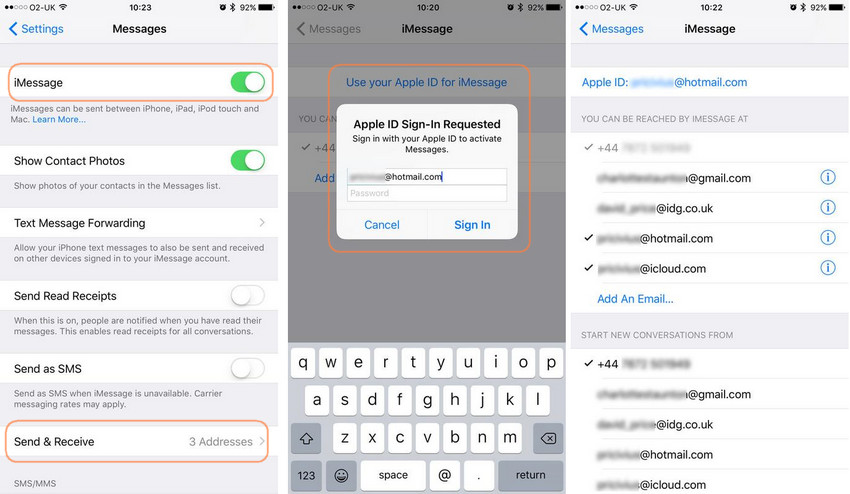
步驟 3勾選您想要訪問的選項 即時信息.
步驟 4在 Mac 上,打開 您的留言 應用程序,點擊 偏好 > 帳號.
步驟 5登錄同一個 Apple ID 並從選項中進行選擇。
步驟 6在 iPhone 和 Mac 上重新啟動消息應用程序。
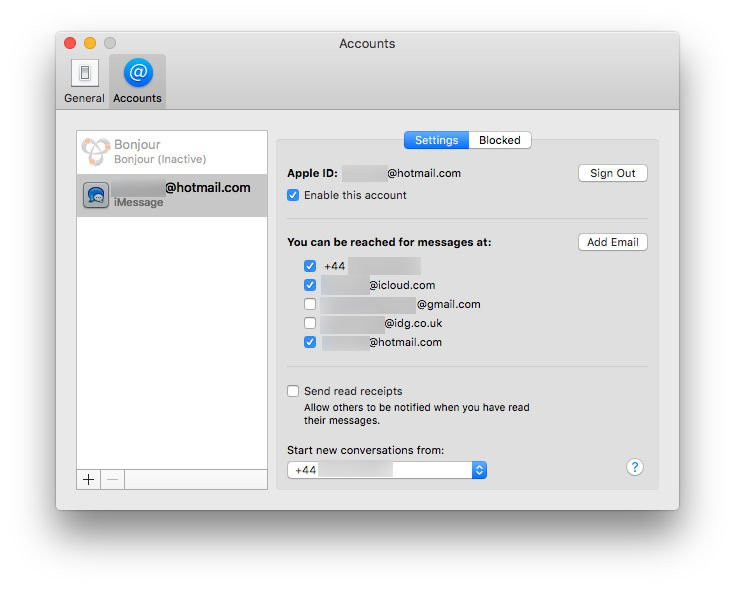
步驟 7打開 的iMessage 在 Mac Messages 應用程序上,然後單擊 文件 > 列印.
如果您不是 Mac 用戶怎麼辦? 繼續。
第 3 部分。 如何在 Windows 上打印 iMessage
儘管您可以在 Windows 上安裝 iCloud 程序,但無法使用它訪問“消息”。 因此,您將需要另一種解決方案來幫助您做到這一點。 這裡, 適用於iOS的FoneTrans 向您推薦。
它是在 iOS 設備、計算機和 iTunes/Finder 之間傳輸數據的強大工具。 與其他競爭對手相比,您可以使用它來有選擇地快速移動數據。 因此,您不會花費很長時間進行轉移。
第 1 節。使用 iOS 版 FoneTrans 將 iPhone iMessages 傳輸到計算機
適用於iOS的FoneTrans 是一個強大的工具,通過簡單的點擊將數據從 iPhone 傳輸到計算機。 如果您想這樣做會很有幫助 將信息從 iPhone 傳輸到計算機, 在 iPhone 和 iPad 之間移動照片等。毫無疑問,您還可以使用它有選擇地備份和恢復計算機上的數據。
借助FoneLab for iOS,您將從iCloud或iTunes備份或設備中恢復丟失/刪除的iPhone數據,包括照片,聯繫人,視頻,文件,WhatsApp,Kik,Snapchat,微信以及更多數據。
- 輕鬆恢復照片,視頻,聯繫人,WhatsApp和更多數據。
- 恢復之前預覽數據。
- 提供iPhone,iPad和iPod touch。
下面是如何使用它。
步驟 1單擊“下載”按鈕並按照單屏說明將其安裝到計算機上。 然後它將自動啟動。
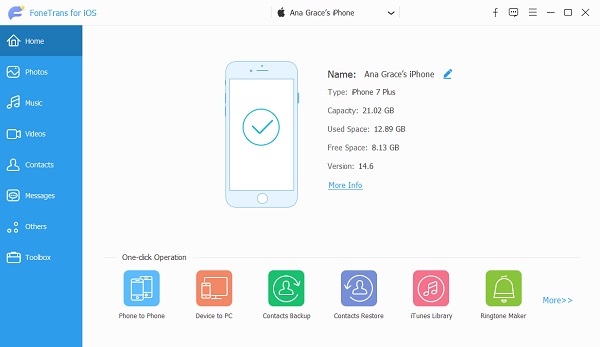
步驟 2將 iPhone 插入電腦,輕點 信任 在 iPhone 屏幕上以允許連接。
步驟 3之後,讓 iPhone 數據傳輸以掃描您的設備。 點擊 消息 > 消息 從左側面板。
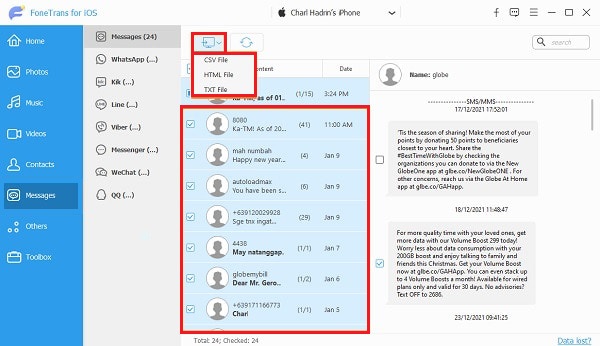
步驟 4預覽並選擇要傳輸的項目,然後單擊電腦圖標並選擇一個本地文件夾來保存 iMessage。
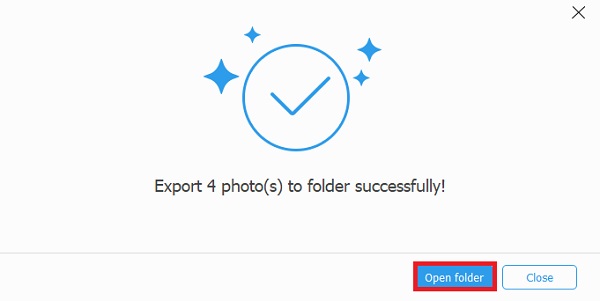
最後,您的 iMessage 信息將以 CSV 或 HTML 格式保存在計算機文件夾中。
然後,您可以轉到第 2 部分並學習如何打印它們。
借助FoneLab for iOS,您將從iCloud或iTunes備份或設備中恢復丟失/刪除的iPhone數據,包括照片,聯繫人,視頻,文件,WhatsApp,Kik,Snapchat,微信以及更多數據。
- 輕鬆恢復照片,視頻,聯繫人,WhatsApp和更多數據。
- 恢復之前預覽數據。
- 提供iPhone,iPad和iPod touch。
第 2 節。在計算機上從 iPhone 打印 iMessage
你應該知道在電腦上打印東西很容易。 下面是如何。
打印出 CSV 文件
使用 Excel 應用程序打開 CSV 文件,單擊 文件 > 列印.
打印 HTML 文件
用 Chrome 打開 HTML 文件,點擊三點圖標,選擇 列印.
這就是如何從 iPhone 直接或在計算機上打印 iMessages 的全部內容。 每個選項都有其特點,您可以選擇一個合適的。 然而, FoneLab iOS 傳輸 建議將 iPhone 數據移動到計算機。 為什麼不下載並立即嘗試!
借助FoneLab for iOS,您將從iCloud或iTunes備份或設備中恢復丟失/刪除的iPhone數據,包括照片,聯繫人,視頻,文件,WhatsApp,Kik,Snapchat,微信以及更多數據。
- 輕鬆恢復照片,視頻,聯繫人,WhatsApp和更多數據。
- 恢復之前預覽數據。
- 提供iPhone,iPad和iPod touch。

